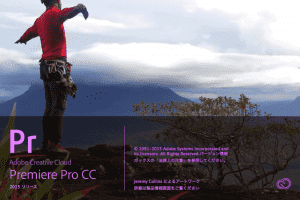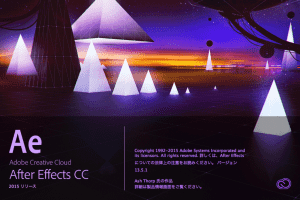もくじ
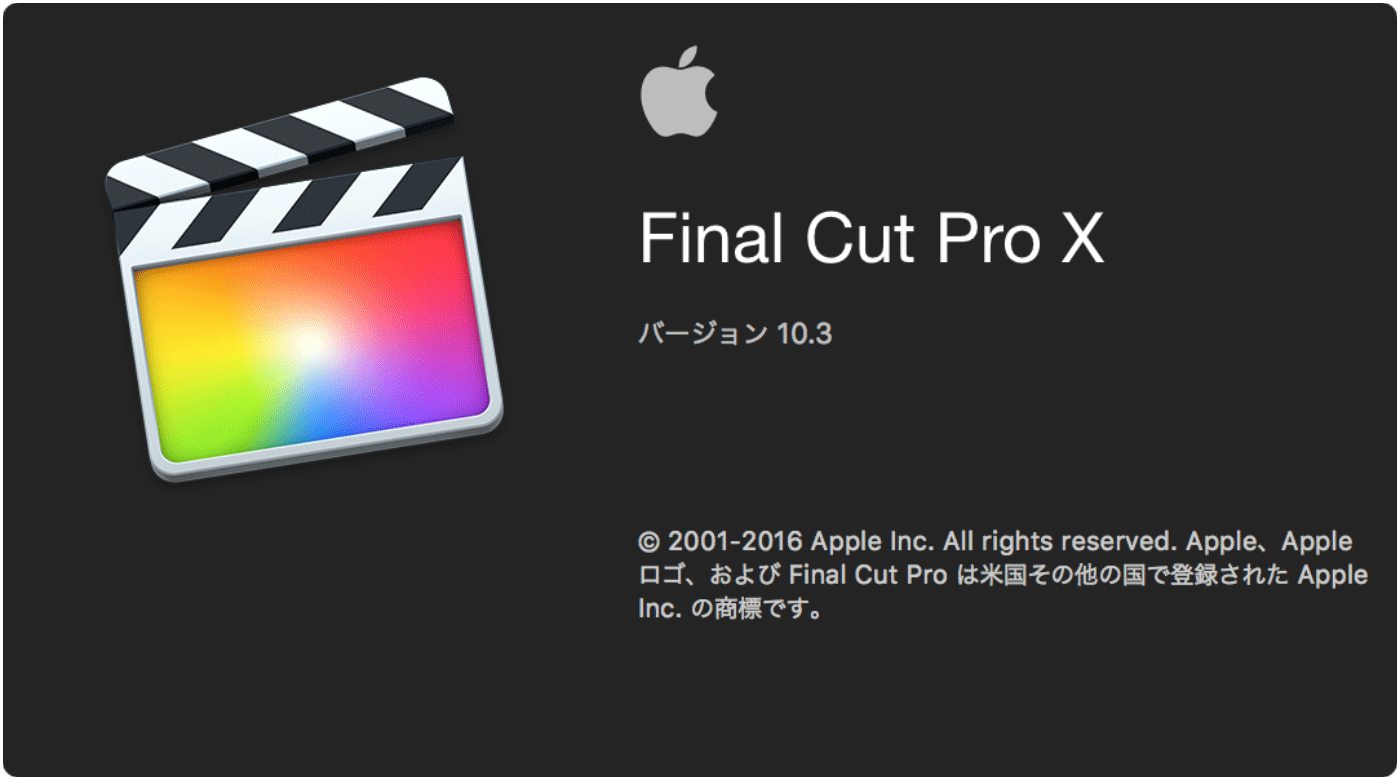
カラーグレーディングのためだけに DaVinci Resolve を使うのもスマートじゃないので、何とか Final Cut Pro X だけで完結させたい。Final Cut Pro X が弱いカラー調整パネルを強化したい。というのを実現するべく Color Finale をインストールしたので設定メモ。
Color Finale plugin for FCP X をインストール
「Color Finale plugin for FCP X」からひとまず「TRY NOW」。
もろもろのダウンロードリンクが送られてくるので、そこからインストール。

M31 LUT from OSIRIS
「M31 LUT from OSIRIS」をインストール。
DaVinci Resolve か Premiere にインストールする場合は「M31 LUT.pkg」だけど、今回は Final Cut Pro X にインストールするので「M31 LUT for FCP X.pkg」をインストール。LUTグループが追加される。
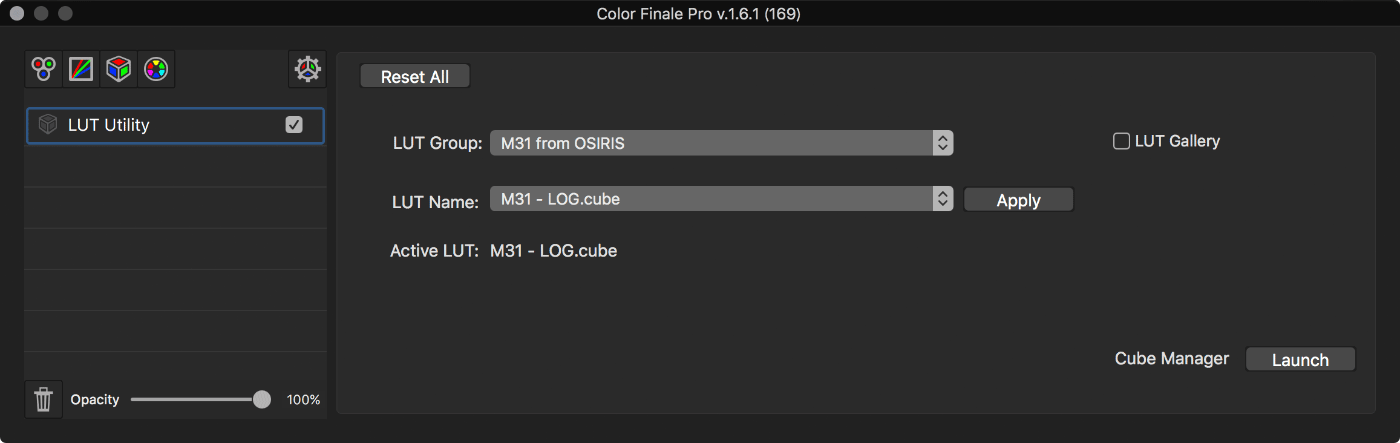
Luster Grade Presets FCPX
「Luster Grade Presets FCPX/Premiere」をインストール。
カラーグレーディングのプリセットがエフェクトとして追加される。
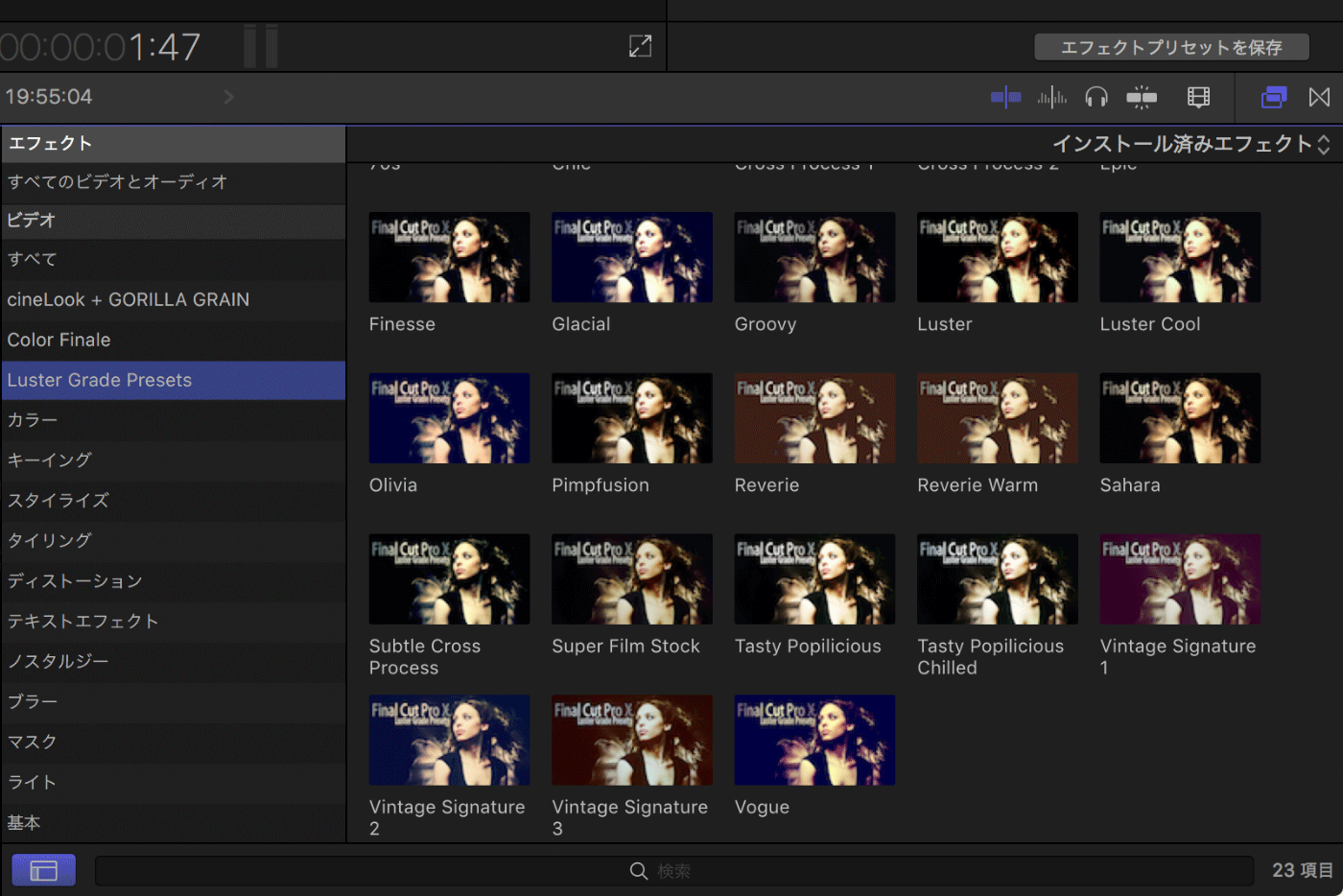
cineLook
「cineLook」をインストール。
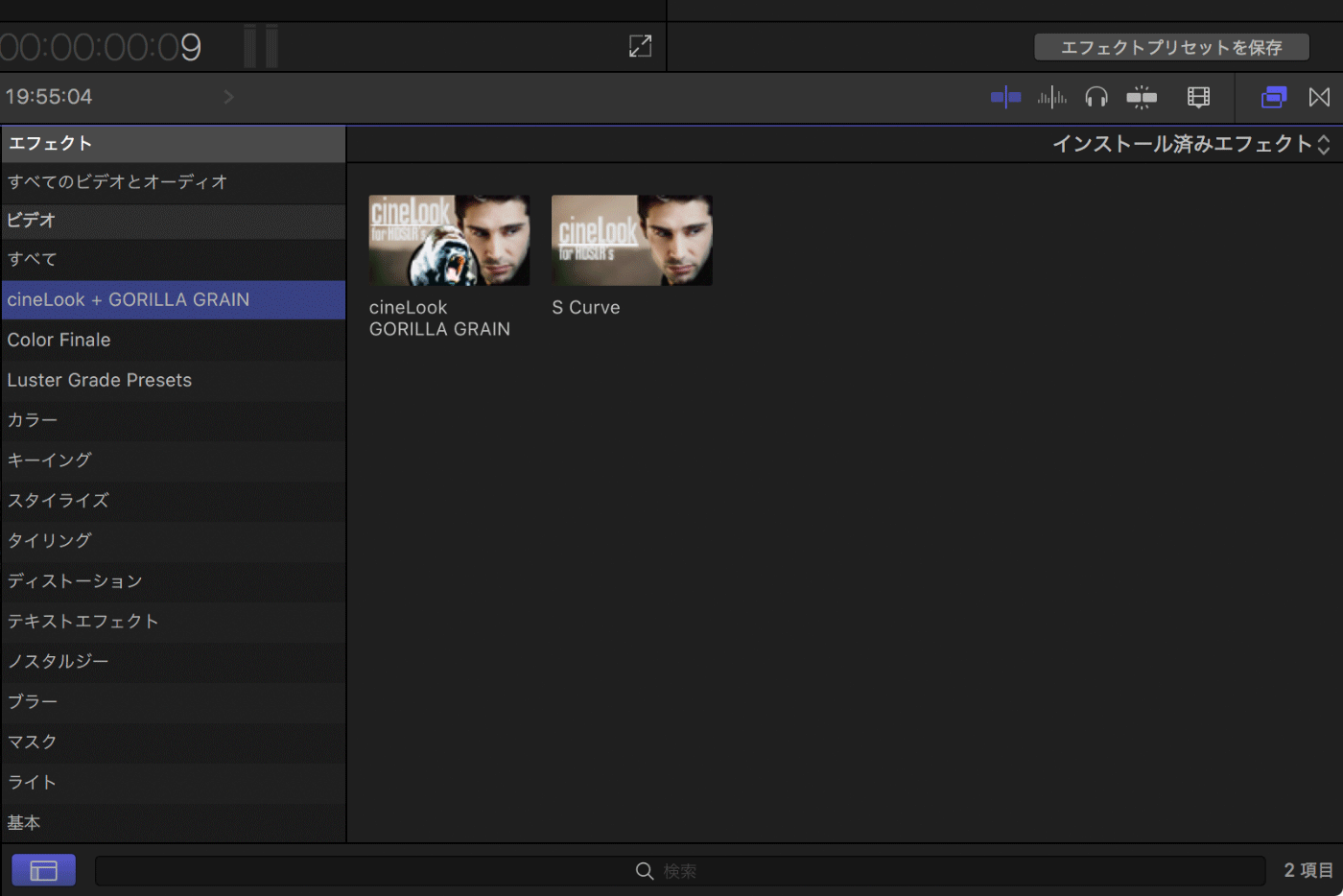
Luster Film Burns
「Luster Film Burns」をダウンロード。
mov形式のデータが30点入っている。常に特定の場所に置いておけてアプリからアクセスもしやすいので、写真.app に読み込んでおくことにした。
S-Log2/3のLUT
別途、SONY のサイトから S-Log2/3 の LUT もダウンロードしておく。
「テクニカルナレッジ | ラージセンサーカメラ | ソニー」の「Technical tips」タブを選択して、「Blackmagic design社製 DaVinci Resolve用の3D LUTファイルのダウンロードはこちら」から S-Log2/3 の LUT をダウンロード。
/Users/Movies/Motion Templates/Effects/Color Finale/LUTs/
に置くか、
ColorFinale.app の「Launch LUT Manager」を起動して、
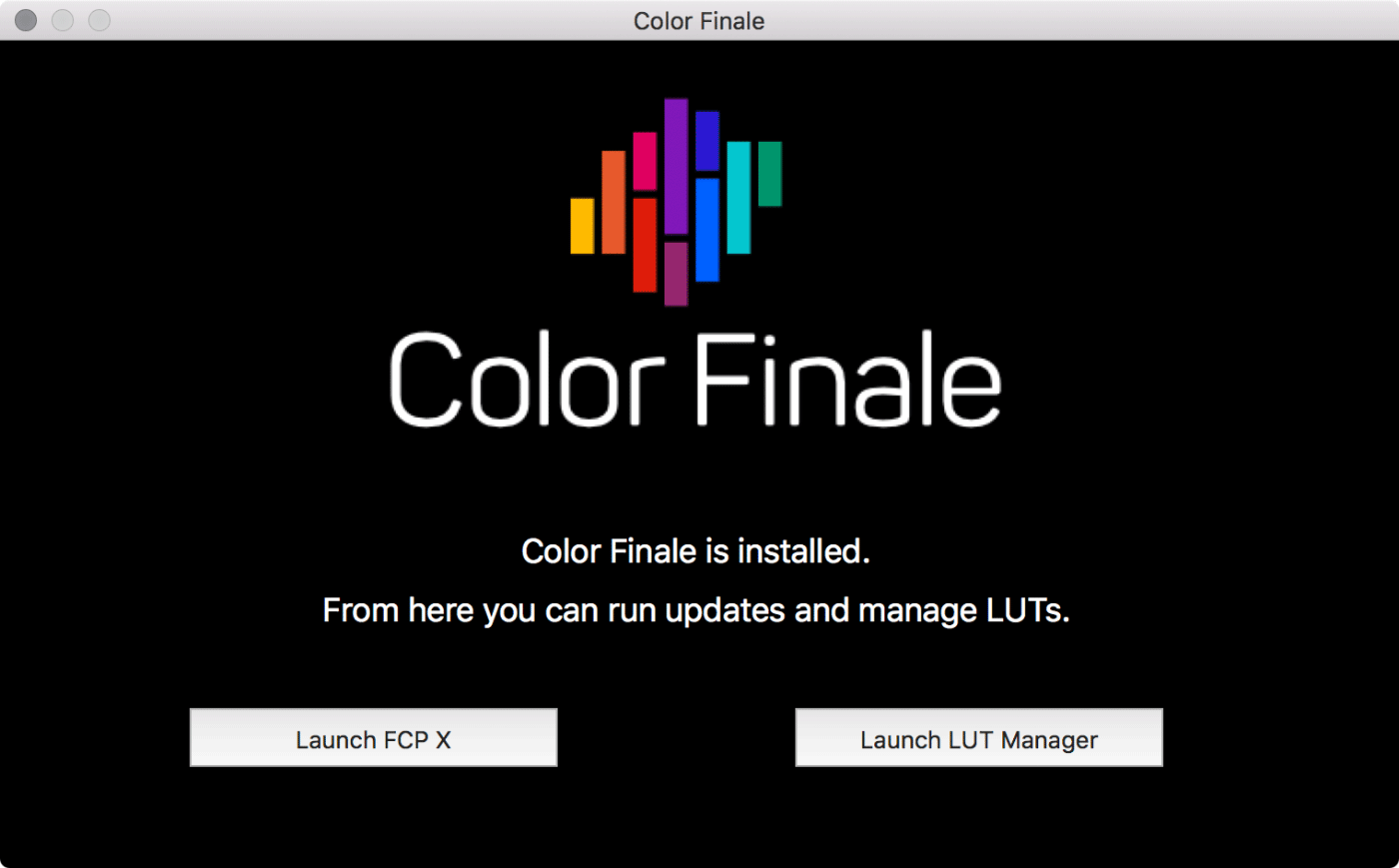
LUT Manager から追加すると、
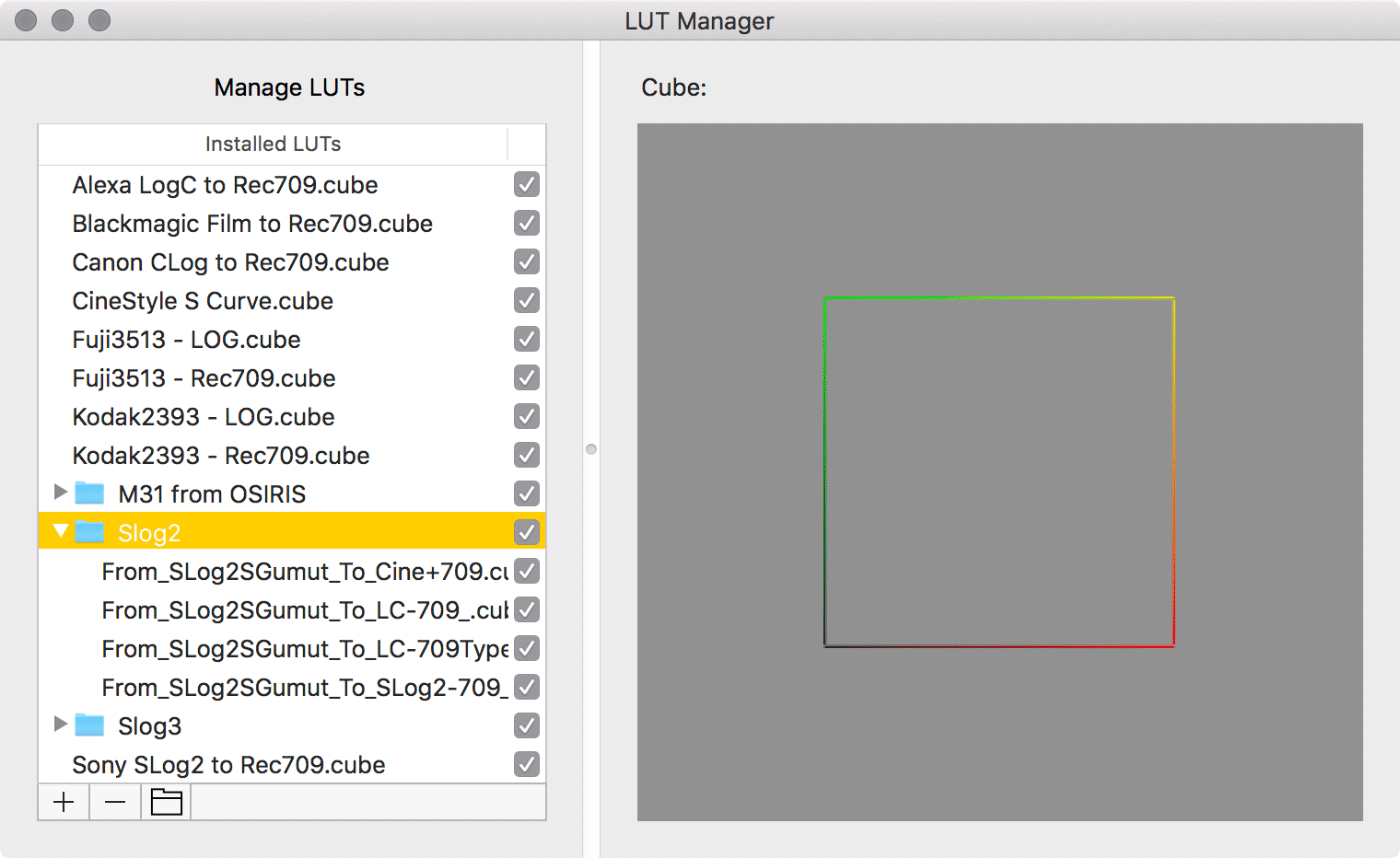
Color Finale の LUT Group に追加されます。
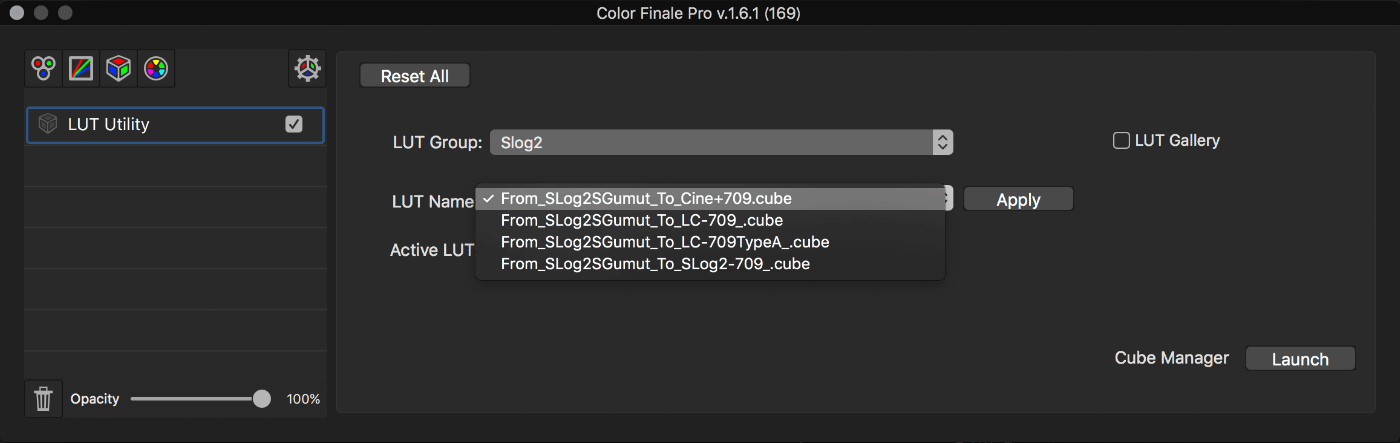
LUT Utility STANDALONE
以下は、Color Finale をインストールせずに LUT だけを使う方法です。
「LUT Utility STANDALONE」の「FREE TRIAL」から名前とメールアドレスを入力して「JOIN NOW」。メールでダウンロードリンクが送られてきます。「LUT Utility plugin for FCP X」を参考に、「Apply LUT FxPlug.pkg」「LUT Utility Installer.pkg」の順番にインストール。Macの「システム環境設定…」に追加されます。
このあたりにデータが置かれているので、アンインストールする場合は以下の該当ファイルを削除。
/Library/Plug-ins/FxPlug
/Library/PreferencePanes
/User/Movies/Motion Templates/Effects/LUT Utility
/User/Movies/Motion Templates/Effects/CGC
/User/Movies/Motion Templates/Effects/LUT Utility
/User/Movies/Motion Templates/Effects/CGC
が作成されない場合は、Supportページの
「+ Error message: “The installation failed.” after running LUT Utility installer pkg.」
を参考に、「clicking here」からダウンロードして手動で追加する。